サポート効率化や顧客満足度向上のために、アプリや画面共有などを通してリアルタイムで対応できるリモートサポートの導入をお考えの方へ。遠隔サポートツールの利用方法(仕組み)や比較のポイント、おすすめのサービスを無料のものも含めてご紹介します。
“遠隔サポートツール”の 一括資料ダウンロードする(無料)
遠隔サポートツールとは、PCやタブレット、スマホなどで発生したトラブルをリモートサポート(遠隔操作)で解決するツールです。お客様の画面をオペレーターと共有し、遠隔操作が可能。電話を通した問い合わせ時よりも、正確に状況を把握したうえで対応できます。デバイスを所有者のようにコントロールすることで、問題をシームレスに解決可能です。
遠隔サポートツールは、企業のお客様サポート以外にも、ITヘルプデスクとしても活用できます。スマホ、固定回線、Wi-Fiといった端末・デバイスの初期設定から、オンライン証券、FXのサポートまで、様々なシーンでの導入が進んでいます。
たとえば、デジタルに不慣れなクライアントが各種設定などにつまずいた際に、オペレーターが遠隔操作できれば、安心感を与えながら短時間でスムーズに処理を進められます。また、クライアントによっては同じ画面をオペレーターが見ながら指示もしくは代行操作をすることで、サポート時間の大幅な短縮が見込めます。
遠隔サポートツールの主な機能は、以下のとおりです。
| 画面共有 | クライアントの画面をオペレーターと共有する |
|---|---|
| 描画、ペン機能 | オペレーターが線や図形、文字を記入する |
| 指さし(ポインタ) | オペレーターが該当箇所をクライアントに示したり誘導したりする際に利用する |
| 遠隔操作(直接操作) | オペレーターがクライアントに代わり、直接操作する |
| コマンド送信機能 | 特定のコマンドをクライアント側で実行し、結果をオペレーター端末に表示 |
| ショートカット機能 | 端末の指定画面をショートカットで呼び出して表示 |
| 録画、画面キャプチャ | 手順確認のためにクライアント端末の画面を録画したり、操作画面を画像として保存したりする |
| プレゼンテーション機能 | オペレーター側の画面をクライアント端末の画面に映し出す |
| ファイル送受信 | クライアントとオペレーターの双方でサポートに必要なファイルの送受信を行う |
テレワークの実施頻度が高い企業の場合は、遠隔サポートツールを導入することで、従業員のPCやモバイル端末に発生した問題をその場ですぐに解決したり、機械トラブルによる業務の遅滞を軽減したりできる効果が期待できます。また、プレゼンテーション機能などを利用することで、営業活動の促進にもつなげられます。
遠隔サポートツールをお探しの方は、こちらからサービス紹介資料をダウンロードいただけます。
“遠隔サポートツール”の 一括資料ダウンロードする(無料)
遠隔サポートツールを使用するためには、オペレーターとお客様の双方がアプリやプログラムをインストールする必要があります。PCの場合、オペレーターは接続ページと接続コードを発行。お客様は案内に従ってブラウザでページを開き、コードを入力することでサポートを受けられます。
スマホやタブレットを遠隔でサポートする場合も同様で、お客様がアプリをインストール後、案内した接続コードを入力すればサポートできるようになります。
いずれの場合も、お客様の同意を得なければなりません。ただし、遠隔サポートツールによっては、接続開始時にポップアップで事前同意書が自動で表示されるものもあります。
自社のニーズに適したツールを絞り込むために、以下の点を検討します。
遠隔操作の一般的な方法として画面共有があります。オペレーターがお客様と同じ画面を見ながら指示を出す、ペンなどで示すことでサポート可能です。
更に効率を上げたい場合には直接操作が有効です。お客様に代わってオペレーターが操作するため、最小限の指示と説明でトラブルを解決できます。
お客様が普段使わないような専門的な操作が多く、わかりやすい指示や説明が難しい場合には、「Optimal Remote」や「Splashtop Enterprise」、「RemoteOperator Helpdesk」、「TeamViewer Remote」などのように、直接操作できる機能を搭載したツールを選ぶといいでしょう。
遠隔サポートで画面共有する際は、インストールや特別な設定を行わずに共有できれば作業時間の短縮につながります。
たとえば「Optimal Remote」では、Webサイトにスクリプトを埋め込むだけで共有が可能に。同シリーズのWeb画面共有サービス「Optimal Remote Web」なら、オペレーターが個人情報やクレジットカード番号などを閲覧できないよう、マスキングが行える特許技術が搭載されているため、お客様のセキュリティ担保の面でも安心です。
遠隔サポートツールには、PCやスマホ以外にも、電化製品の利用方法といった現物に対してサポートできるものもあります。
たとえば、「RemoteCall」は現場サポートに強みを持つツール。モバイルカメラ経由の映像で、状況を把握しながら的確な指示ができます。家電メーカーならトラブルによる出張修理の前に、建設現場・工場なら機械を見ながらの保守管理に、自動車保険会社なら事故現場や車両の状況確認といったように、幅広いシーンで活用されています。
「Splashtop Enterprise」も同様に、AR機能の利用によって、カメラ映像を通じたより具体的かつ迅速な指示出しが可能です。
ここからは、おすすめの遠隔サポートツールを「遠隔操作に対応」「画面共有のみ」「無料」の3タイプに分けてご紹介します。
まずは直接操作によるサポートも求めている方向けのツールから。
“遠隔サポートツール”の 一括資料ダウンロードする(無料)
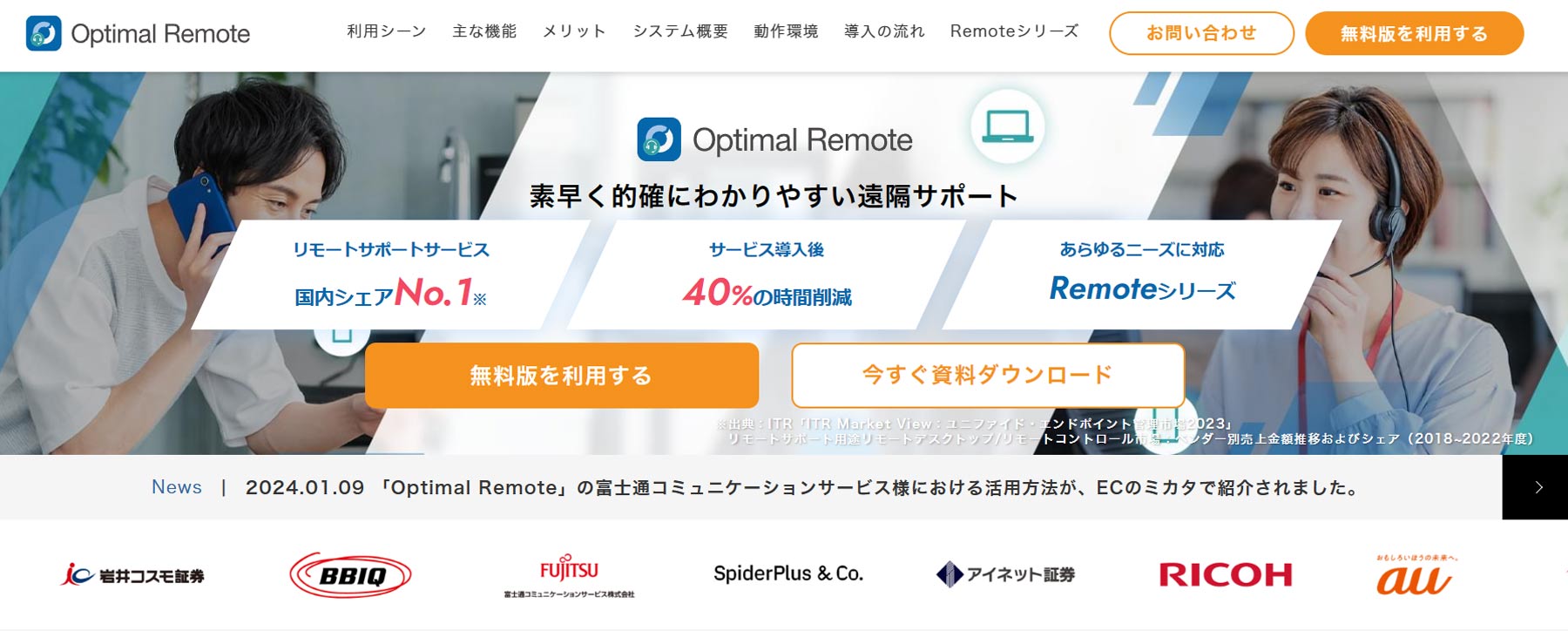
(出所:Optimal Remote公式Webサイト)
クライアントのモバイル端末のほか、Webサイトやモバイルアプリなどの画面をリアルタイムで共有し、遠隔から課題を解決できるサポートサービス。画面共有機能、赤ペン・指さし機能など基本機能がそろう。ほかにも、オペレーターによる遠隔操作、キーボード表示、クライアント端末へのURL送信などによって幅広いシーンでクライアントのサポートを実現。通信はすべて暗号化され、サポート終了後は自動的にツールがアンインストールされるため、手元にツールが残ったり運用側の負担になったりすることなく安心して利用可能。
設備投資やメンテナンスが不要のASP方式で提供されるため、申し込みから利用開始まで最短1日で開通できるのも心強い。ほかにも、同シリーズには、Webサイトのサポートに特化した「Optimal Remote Web」、自社スマホアプリのサポートに特化した「Communication SDK」がある。
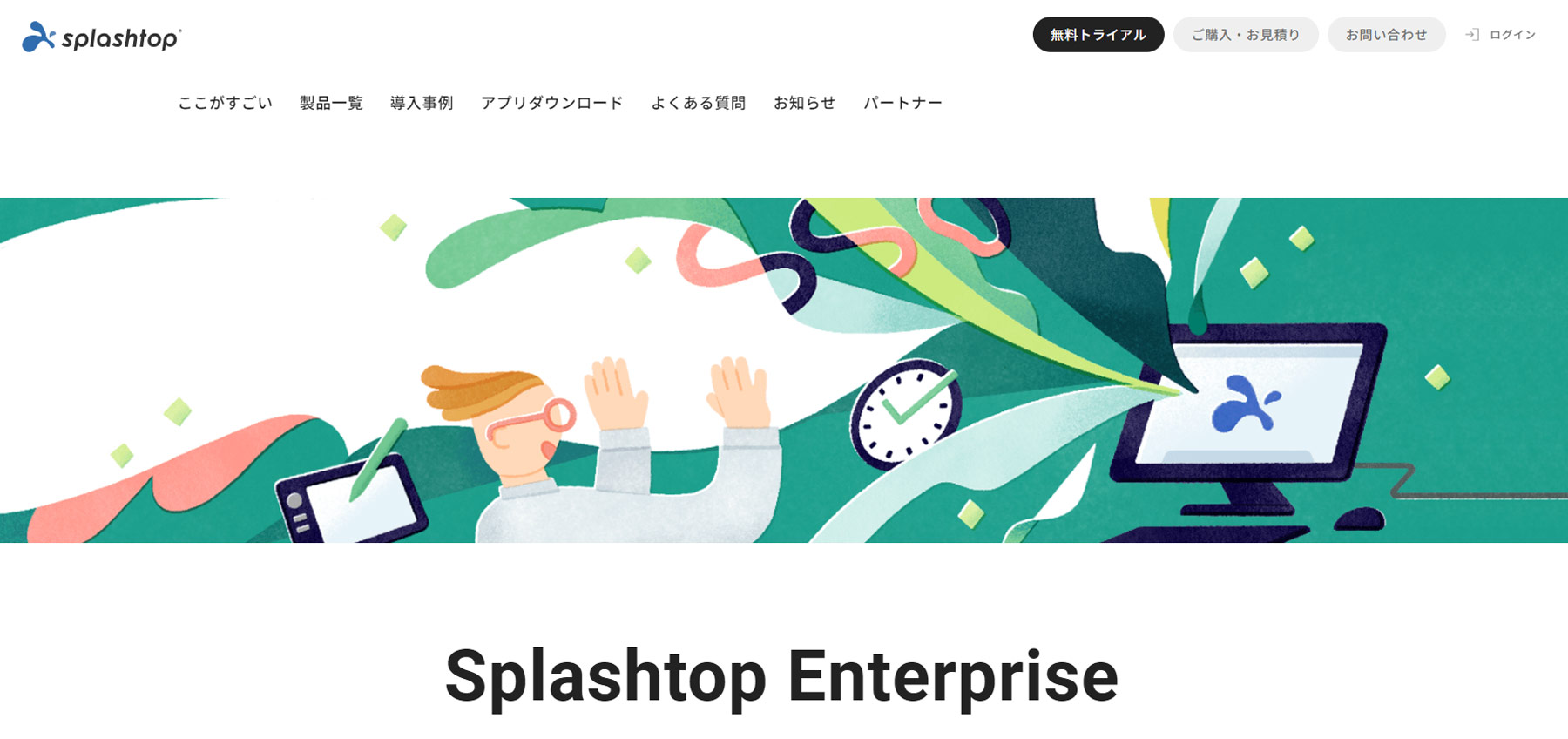
(出所:Splashtop Enterprise公式Webサイト)
遠隔でのあらゆる業務シーンに活用できるリモートアクセスソリューション。システム不具合への対応のほか、顧客デバイスのリモート操作や在宅勤務時の社内PCへのリモートアクセスなどに対応。画面共有と同時に音声通話ができるため、画面を開きながら電話をかけ直すといった手間がかからず、アプリ1つでスムーズにサポートを完結できる。AR機能を利用すれば、作業現場の実際の様子をカメラで撮影しながら、より具体的かつ迅速な指示を出すことも可能だ。
特定のユーザーのみ利用できるようにするグループ作成機能やアクセス権限設定といった、ユーザー管理機能も充実。シングルサインオンや多要素認証、TLS/AES256方式による全通信の暗号化など、万全のセキュリティ体制にも強み。
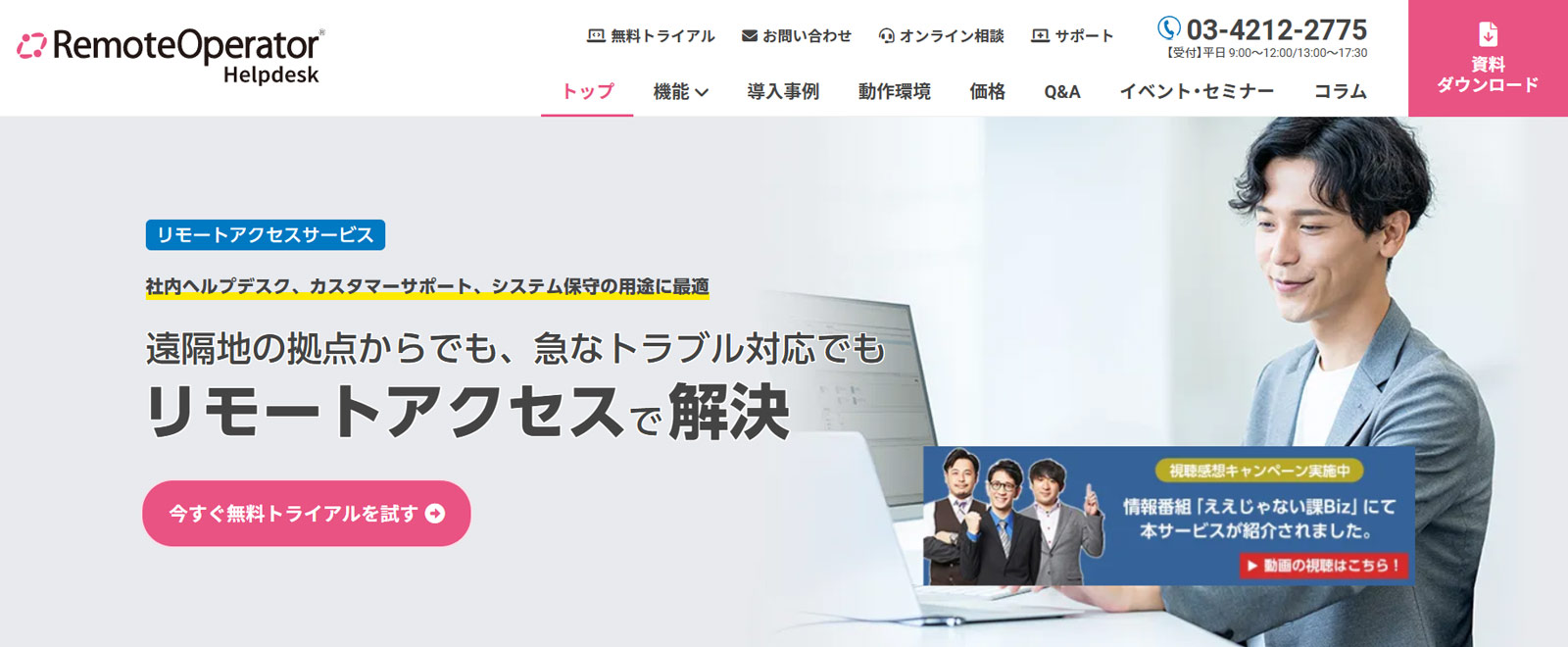
(出所:RemoteOperator Helpdesk公式Webサイト)
有人環境・無人環境のいずれにも対応するリモートアクセスサービス。Windows、Mac、iOS、Androidの各種OSに対応。画面共有はもちろん、相手端末の直接操作も可能だ。サポート先PCの情報取得や遠隔操作前の許諾機能、遠隔地で電源を入れられるWake-on-LAN、オペレーターの顔を表示するカメラ機能、ポインター・ペン機能など、豊富な機能を搭載。対人サポートをはじめ、サーバーメンテナンスやシステム保守などを含めた、幅広い用途で利用できる。
管理機能も標準搭載し、稼働状況の管理や対象に応じた機能制限、接続制限、認証追加など、統一管理によるセキュリティ強化もサポート。接続ログの取得や接続件数や消費数のグラフ化など、利用状況の把握も簡単だ。
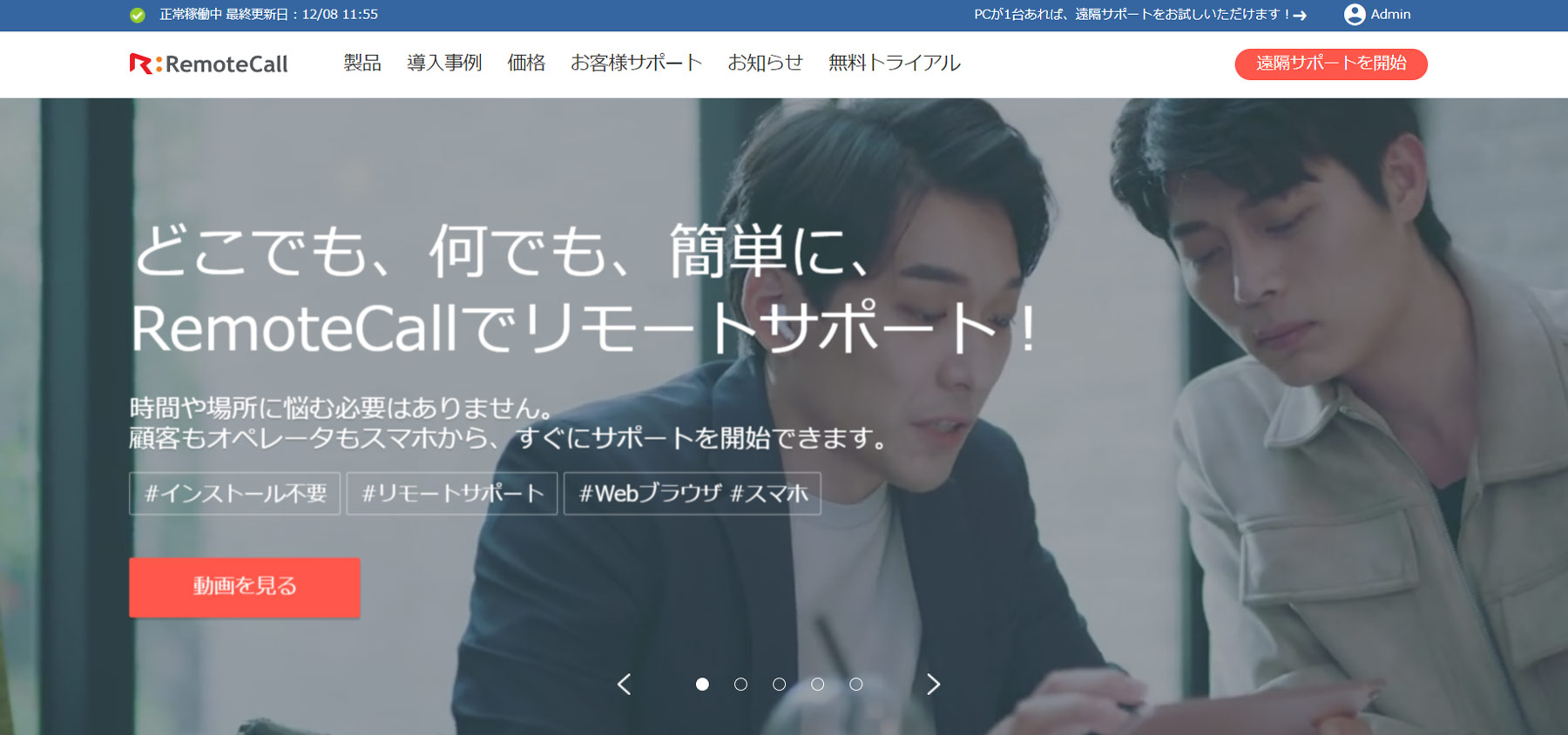
(出所:RemoteCall公式Webサイト)
PC、モバイル端末に加え、現場サポートにも対応するツール。基本機能、セキュリティ機能、サポートを行う状況に合わせた様々な機能で、サポート時間とコストを大幅に削減。サポート記録や統計などを作成・管理できる機能も便利だ。
ASP方式で導入すれば、初期費用を抑えてクラウドで簡単に導入・利用開始が可能。また、自社のシステム環境やセキュリティポリシーに合わせ、既存のネットワークにカスタマイズして構築できるオンプレミス方式も用意。1ライセンスでPC・スマホなど色々なサポートシーンでの応対効率の向上が期待できる。少人数の情報システム部から大規模なコンタクトセンターまで、規模を問わず簡単に導入できるのも魅力。同サービスを継続利用する場合は、自動でライセンスの更新手続きを完了できる「あんしん自動更新」の利用がおすすめ。
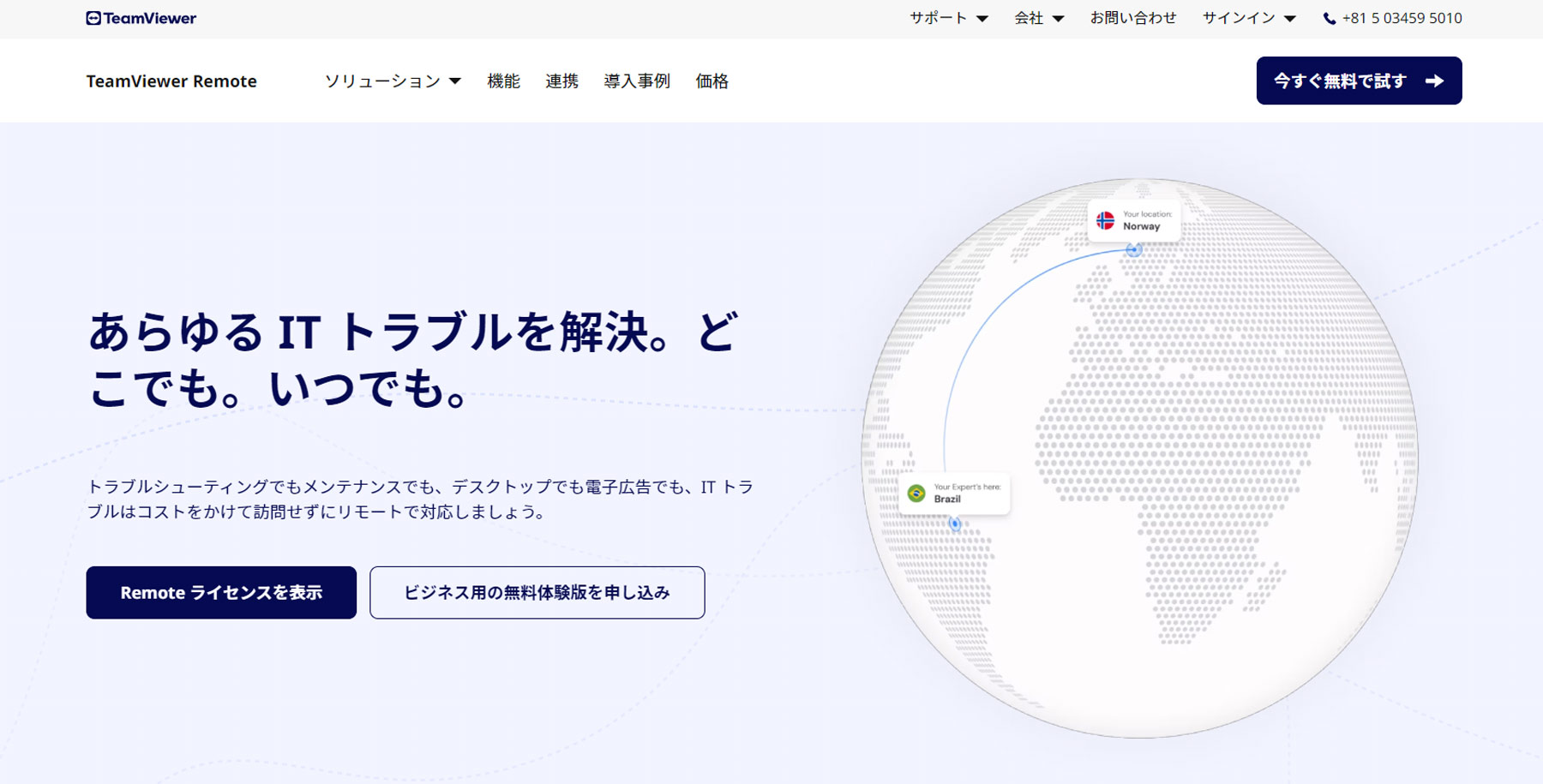
(出所:TeamViewer Remote公式Webサイト)
世界中で利用されているリモートサポートツール。ソフトウェアのインストール不要で利用できる。PCからPC、モバイルからPC、PCからモバイル、モバイルからモバイルなど複数のプラットフォームにわたって安全性の高い接続を確立できるクロスプラットフォームアクセス、ポリシーとグループの事前設定が可能なアクセス権管理、ユーザビリティ、画像のクオリティ、ファイル転送速度などが特徴。
顧客や社員にTeamViewer クイックサポートリンクをクリックしてもらい、自分のPC上のアプリケーションを実行するだけで瞬時にサポートが開始できるシンプルさも魅力の一つ。更に、「TeamViewer Assist AR」を追加すれば、その場にいるかのように同じものを見ることで、人材研修や周辺機器のトラブルなどへのスムーズな対応が可能だ。
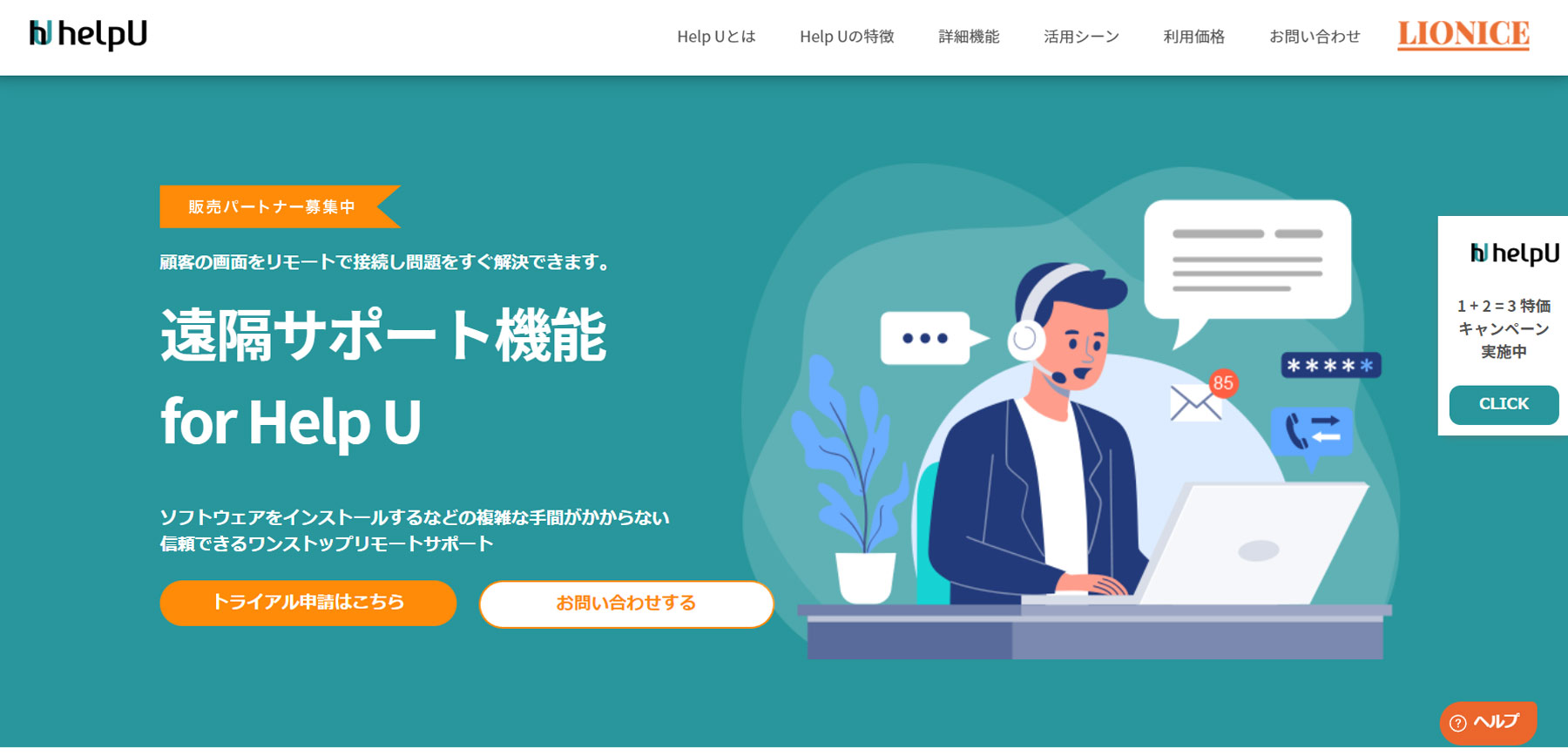
(出所:Help U公式Webサイト)
クラウド型のワンストップリモートサポートツール。シンプルでわかりやすいUIが特徴だ。クライアントのPCにリモート接続する際は、6桁の認証コードを入力するだけでスピーディーなサポートを実現。リモート操作の途中でもほかのオペレーターがセッションに接続して引き続き対応ができる複数オペレーター招待機能、3名のオペレーターが同時に対応できる機能、オペレーターによる画面録画機能などにより、柔軟な体制で顧客サポートに臨める。
ほかにも、双方向ファイル送信、専用ツールによるチャット、期間別・オペレーター別のリモートサポート記録と平均対応時間などが確認できる統計機能も搭載。リーズナブルで明快な価格体制のため、スモールステップでの導入にも最適だ。
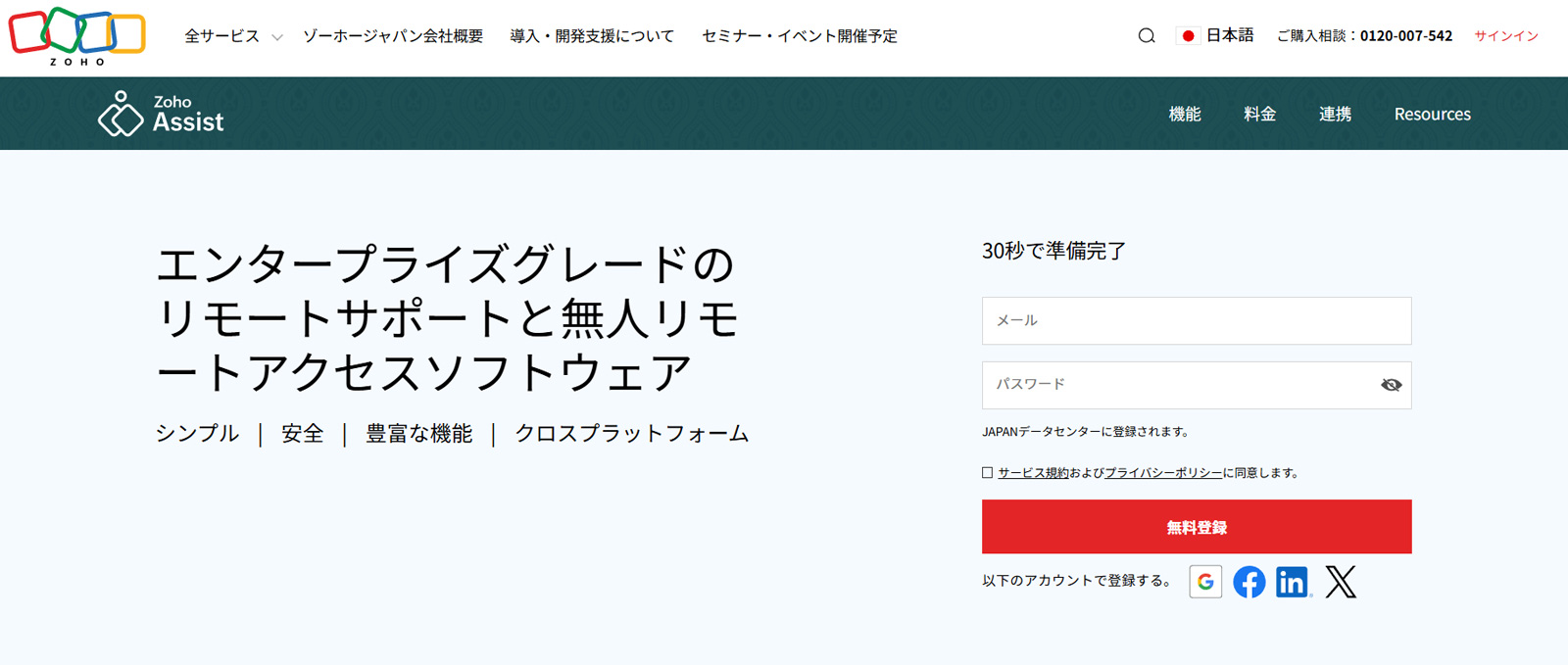
(出所:Zoho Assist公式Webサイト)
遠隔操作に関する様々な機能を搭載した、リモートサポートソフトウェア。事前インストールは不要で、SMS・メールを通じてセッションに招待する仕組みになっている。遠隔操作中でも新たに招待を送れるため、自分だけで問題解決できない場合には、ほかのスタッフにヘルプを求めることもできる。
また、再起動操作後にセッションが途切れない点も特徴。タイムロスを最小化することで、業務効率化に貢献する。このほか、ファイル転送、簡易チャット、クリップボードの共有、複数モニターの同時接続といった機能を備える。
最先端の業界標準SSLとAESが採用され、複数の大企業で導入実績を持つという信頼性の高さも魅力だ。
続いては、画面共有に特化したツールです。直接操作するのではなく、画面を見ながら声やペン、ポイントなどでサポートしたい場合に向いています。
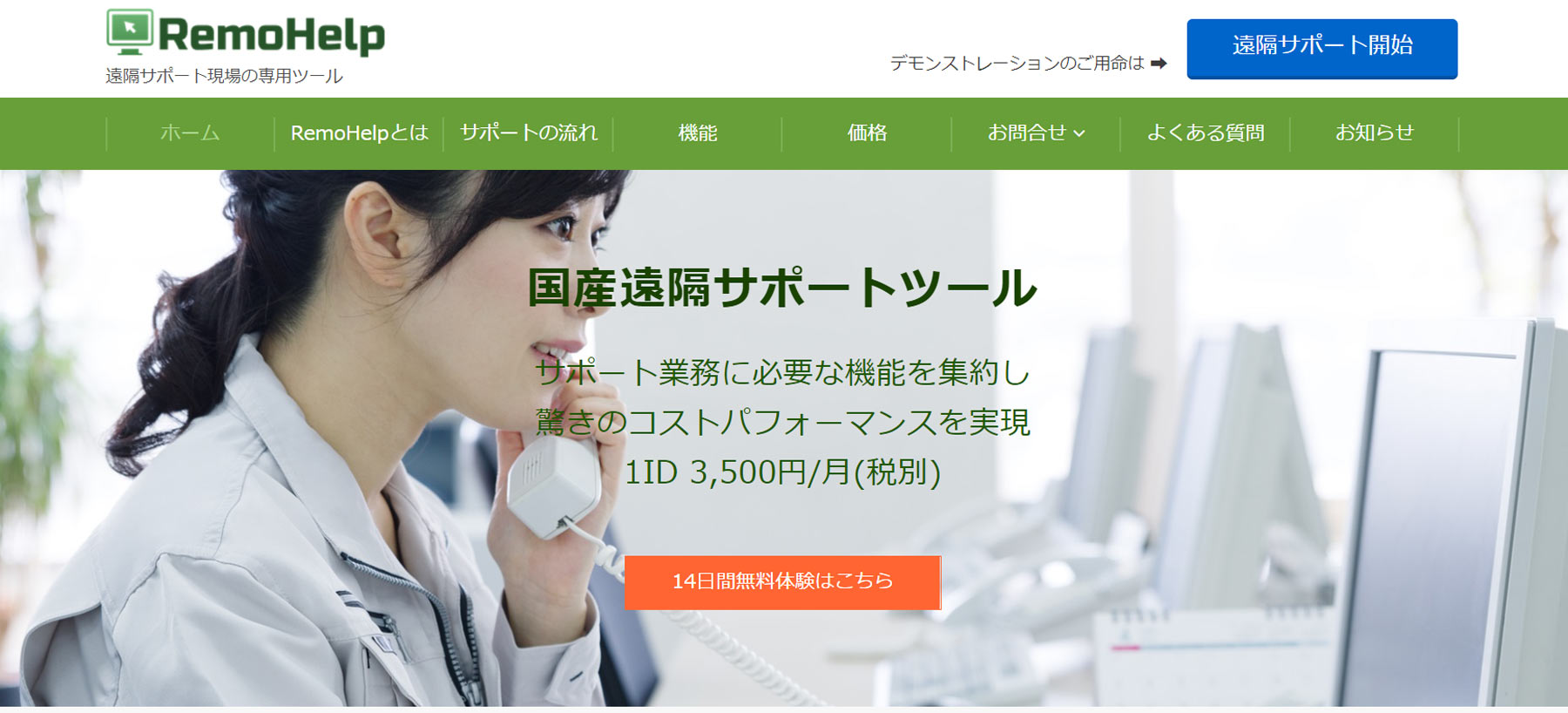
(出所:リモヘルプ公式Webサイト)
充実の機能を低価格で提供する国産遠隔サポートツール。ファイル転送、画面録画、ペン機能、ポインタなど、直感的なメニューを複数搭載し、的確なサポートと対応時間の短縮化も期待できる。1アカウントにつき月額3,500円と安価な設定も魅力の一つ。更に、1アカウントで最大12セッションの接続が可能だ。
必要な機能のみを搭載しているため、サポート現場でストレスのない動作速度を実現。クライアントにオペレーター側のPC画面を提示できるため、アプリケーションのデモンストレーションや資料を見せながらのプレゼンテーションなど、営業活動にも活用できる。また、インターネットブラウザを利用した遠隔サポートで、macOSやLinuxにも対応可能なため、サポート範囲が広がるのもうれしい。
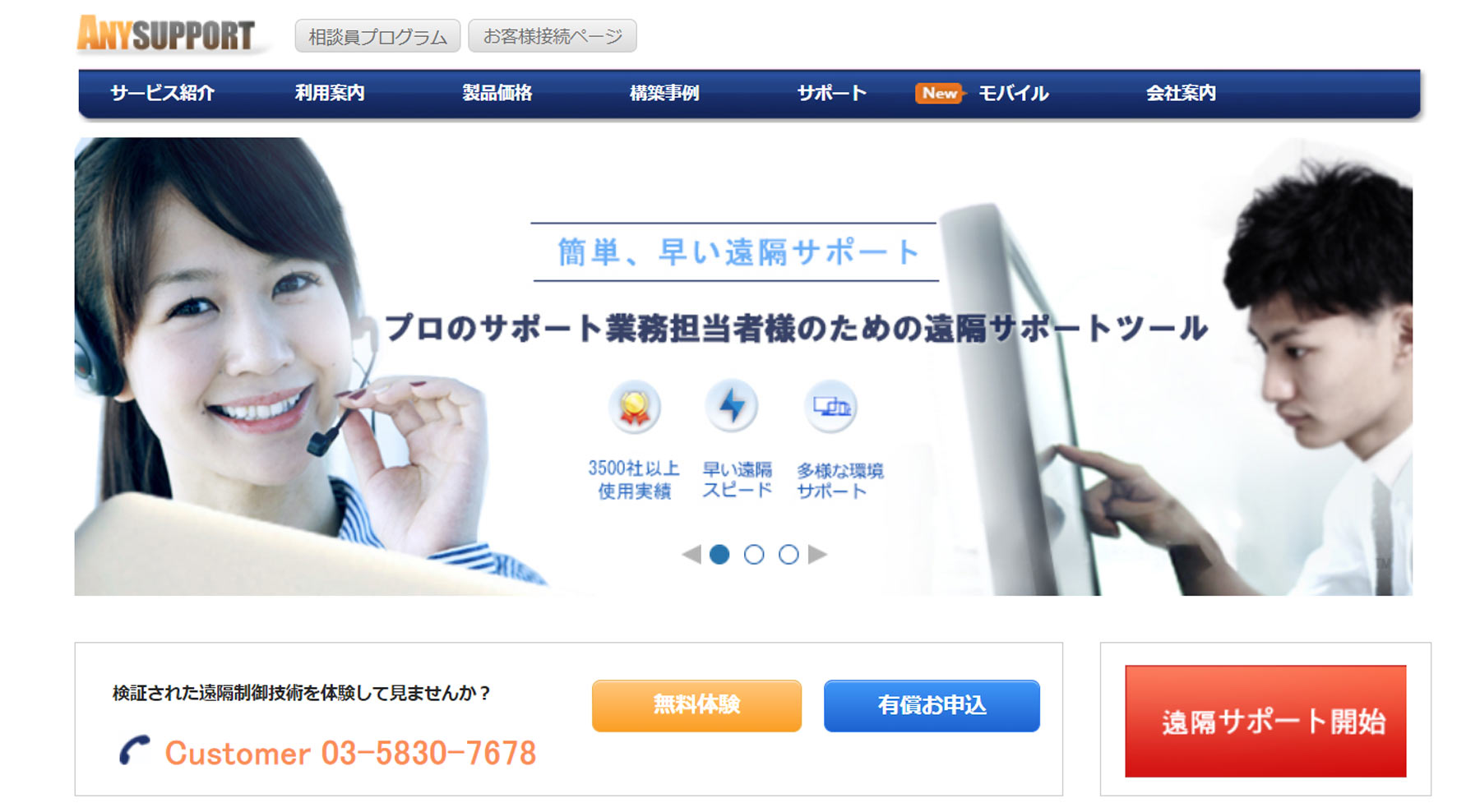
(出所:エニーサポート公式Webサイト)
プロのサポート業務担当者向けの遠隔サポートツール。公共機関、企業、教育機関など様々な分野で導入実績あり。クライアントとの初回の通話で問題点を迅速に診断し、解決方法を提示できる。画面共有機能のほか、遠隔制御、ペイント、マルチモニターサポート、最大10のクライアントを相手にサポートできるマルチセッションなど、多彩な機能がそろっている。
接続環境は、「専用接続ページ」「HPへの埋め込みフレーム」「接続認証コード入力専用プログラム」の全3種類から選択可能。クライアントのPCで事前にプログラムをインストールする必要はない。また、ルーターを利用したローカルIPやファイアウォール、プロキシを使う環境でも遠隔接続ができる拡張性と互換性の高さも特徴だ。
最後に、無料で使えるGoogle Chromeの拡張機能「Chrome リモート デスクトップ」についてご紹介します。
ChromeとGoogleアカウントがあれば誰でも無料で利用可能ですが、クライアント自身でインストールやアクセスコードを設定する必要があるため、一般のお客様というよりも、ある程度ITリテラシーのある方を相手にした場面などで活用してみてください
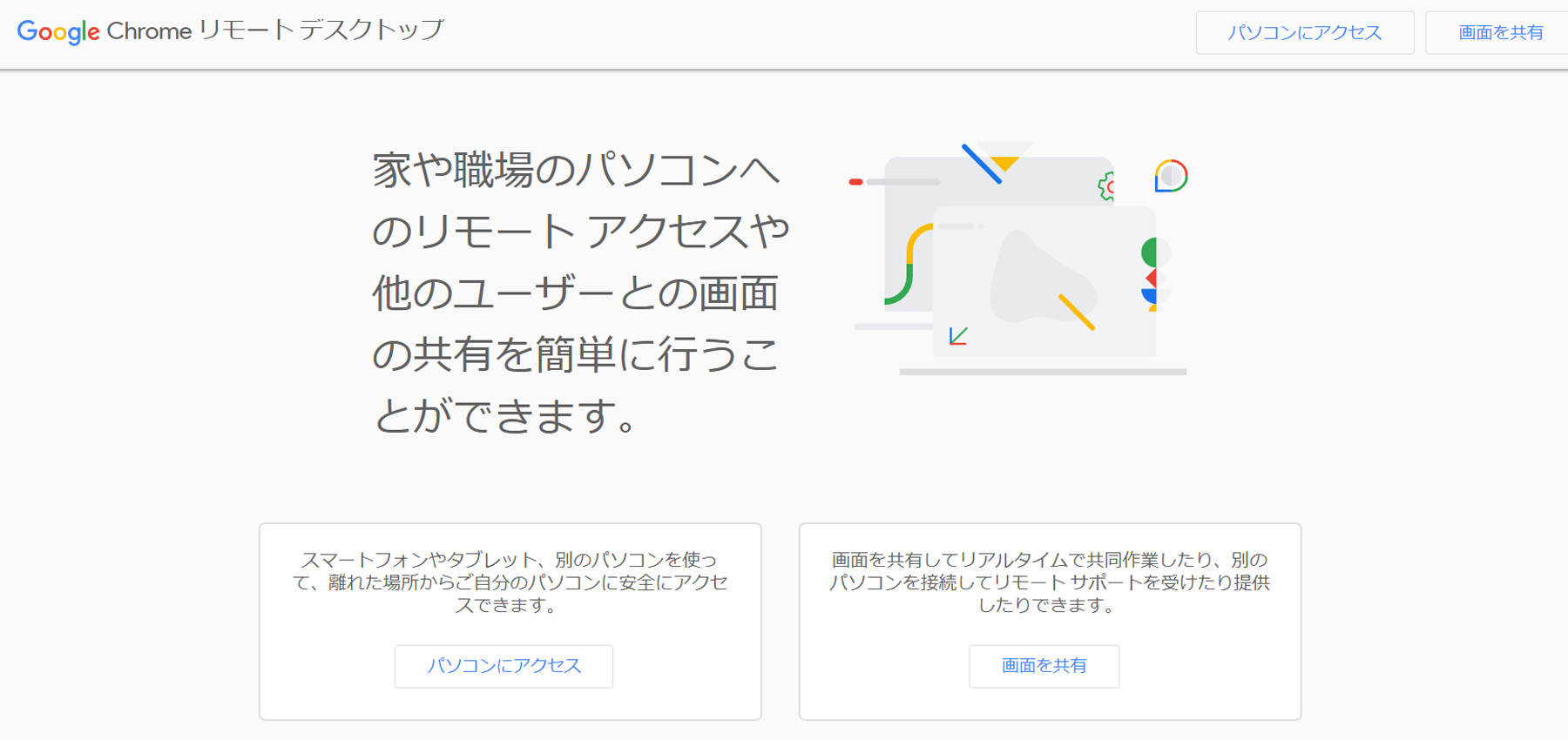
(出所:Chrome リモート デスクトップ公式Webサイト)
家や職場のPCへのリモートアクセスや、ほかのクライアントとの画面共有をスムーズに実現できる機能。クライアントのモバイル画面を遠隔操作したい場合はもちろん、職場のPCに家からアクセスする、旅行中に家のPCのファイルを確認する、友人や同僚と画面を共有する、といったカジュアルな使い方も可能。相手が共有したPC画面を直接操作できるため、リモートワーク中の打ち合わせなどにも役立つ。Googleが提供するWebミーティングツール「Meet」などを併用すれば、よりスムーズなサポートが可能に。
WebRTC(Web Real-Time Communication)など最新のオープンWebテクノロジーを使用したセキュリティ対策の万全なインフラストラクチャ上で、デバイスへのアクセスや画面の共有を安全に行うことができる。
遠隔サポートは出張などの対面でのサポートとは異なり、多くの場合で電話対応がメインになるので、お客様の状況を正確に把握するのが難しい点がネックです。
遠隔サポートツールを活用することで、オペレーターはお客様がどのような状況なのか、画面を共有しながら細かい部分まで把握可能。応対効率の向上や、コスト削減にもつながります。
遠隔サポートツールには、遠隔操作(直接操作)に対応したものや画面共有に特化したもの、無料で利用できるものがあります。
自社に合った遠隔サポートツールを選ぶ際は、以下のポイントに着目したうえで比較してみてください。
遠隔サポートツールを導入すれば、ノウハウの蓄積によるサポートプロセスの改善や顧客満足度向上も期待できます。
遠隔サポートツールをお探しの方は、こちらからサービス紹介資料をダウンロードいただけます。
“遠隔サポートツール”の 一括資料ダウンロードする(無料)
株式会社オプティム
ユーザーのPCやスマホなどの画面をリアルタイムで共有し、遠隔からユーザーの課題を解決できるリモートサポートサービス。サポート時間の短縮や顧客満足度の向上を支援し...
スプラッシュトップ株式会社
リモートサポート・リモートワークに幅広く活用できる総合リモートソリューション。ハイパフォーマンスでセキュアな業務環境の構築を支援します。...
株式会社インターコム
有人・無人の環境に対応し、ITサポートとシステムメンテナンスの両方で活用できるリモートアクセスサービス。豊富な管理機能を標準搭載。課題の早期解決や保守運用を支援...
<重要なお知らせ> サイトリニューアルに伴い、初回ログインにはパスワードの再設定が必要です。
アスピックご利用のメールアドレスを入力ください。
パスワード再発行手続きのメールをお送りします。
パスワード再設定依頼の自動メールを送信しました。
メール文のURLより、パスワード再登録のお手続きをお願いします。
ご入力いただいたメールアドレスに誤りがあった場合がございます。
お手数おかけしますが、再度ご入力をお試しください。
ご登録いただいているメールアドレスにダウンロードURLをお送りしています。ご確認ください。
サービスの導入検討状況を教えて下さい。
本資料に含まれる企業(社)よりご案内を差し上げる場合があります。